Hướng dẫn xóa email và khôi phục thư đã xóa trong Gmail
Hướng dẫn xóa email và khôi phục thư đã xóa trong Gmail
Xóa email và khôi phục thư đã xóa trong Gmail. Dọn dẹp hòm thư của bạn và “tống khứ” những email không cần thiết vào thùng rác nào.
Thường xuyên xóa những thư không quan trọng sẽ giúp hòm thư của bạn dễ nhìn hơn và cũng giúp tiết kiệm dung lượng cho Gmail của bạn đó.
Hướng dẫn cách xóa email và khôi phục thư đã xóa trong Gmail
1. Cách xóa email
1.1 Xóa từng email
Tại cửa sổ danh sách email, bạn nhấn vào hình vuông bên trái email để chọn những email muốn xóa. Sau đó nhấn nút hình thùng rác trên thanh tác vụ. Làm như vậy là thư bạn chọn đã được xoá và chuyển vào thùng rác rồi đó.
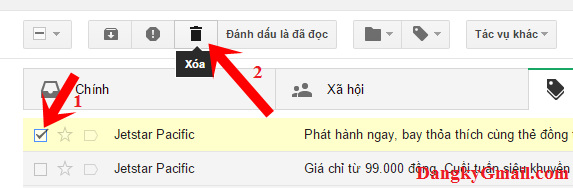
1.2 Xóa toàn bộ email trong một thư mục
Chọn thư mục bạn muốn xóa toàn bộ email. Tích vào chọn toàn bộ email trong cửa sổ được xem (1). Nhấn vào dòng Chọn tất cả … cuộc hội thoại (2). Sau đó nhấn nút thùng rác trên thanh tác vụ.
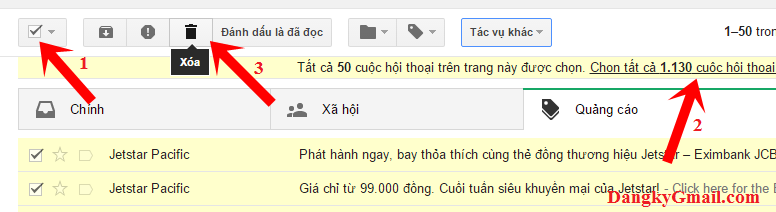
2. Phục hồi email đã xóa
Đầu tiên bạn vào thùng rác, bạn không biết thùng rác ở đâu? Hãy nhìn sang menu bên trái trong cửa sổ Gmail, nhấn vào dòng Danh sách mở rộng . Lúc này bạn sẽ thấy phần Thùng rác .

Chọn email bạn muốn khôi phục (tích vào ô vuông bên trái của email) nhấn nút thư mục trên thanh tác vụ rồi chọn vị trí bạn muốn khôi phục email (khôi phục email và di chuyển email vào thư mục đó).

Chọn xong là email của bạn sẽ được khôi phục và biến mất khỏi thùng rác rồi đó.
Chúc các bạn thành công!!!
- Share CrocoBlock key trọn đời Download Crocoblock Free
- Cung cấp tài khoản nghe nhạc đỉnh cao Tidal Hifi – chất lượng âm thanh Master cho anh em mê nhạc.
- 【Cung cầu là gì】Quy luật cung cầu tác động lên giá cả thế nào
- Tài khoản Adobe After Effects 1 năm Giá Rẻ – Miễn Phí – Free – BÁN TÀI KHOẢN GIÁ RẺ ,KHÓA HỌC VIP MEMBER
- Lịch phát sóng phim “Mê cung” trên VTV3 | Thời Đại
- Ký Hiệu Khác Rỗng Trong Excel, Hàm Countif Với Điều Kiện Rỗng – friend.com.vn
- Hướng dẫn sử dụng tính năng Tapback và Emoji iMessage trên iOS 10 Thủ thuật
Bài viết cùng chủ đề:
-
9 cách tra số điện thoại của người khác nhanh chóng, đơn giản – Thegioididong.com
-
Top 4 smartphone chạy chip Snapdragon 820 giá rẻ đáng mua – Tin công nghệ mới nhất – Đánh giá – Tư vấn thiết bị di động
-
Top 30 bộ phim Hàn có rating cao nhất mọi thời đại – Chọn Thương Hiệu
-
Top 9 game về chiến tranh Việt Nam bạn nên trải nghiệm ngay
-
EXP là gì? Ý nghĩa EXP trong game và các lĩnh vực khác
-
phần mềm encode sub – Chia sẻ thủ thuật phần mềm, máy tính, game mới nhất
-
Cách bật đèn pin trên điện thoại Android, iPhone
-
Cách kích hoạt iphone lock không cần sim ghép đơn giản nhất năm 2021
-
【#1 Review】Kem body queen perfect có phải kem trộn không
-
Hướng Dẫn Cách Chạy Xe Tay Côn Lên Dốc Xuống Dốc An Toàn
-
Cách rút tiền bằng mã QR VietinBank không cần đến thẻ
-
Nguyên nhân và cách khắc phục máy tính không tạo được new folder
-
Kích hoạt Bộ gõ Bàn phím tiếng Trung ⇒ Win 7, 8, 10, Mac (Update 2021)
-
400 – 450 triệu nên mua xe ô tô mới nào 2021?
-
9 phần mềm ghép nhạc vào video trên máy tính miễn phí
-
Sửa lỗi không xem được video Youtube trên Chrome, Cốc Cốc, lỗi JavaScr